Наскоро надстроих компютъра на клиент от Office 2003 до Office 2013 и следният странен проблем е възникна при печат от Word 2013: Прегледът за печат изглежда добре, но изходът на принтера е различен и погрешно. Всъщност отпечатаният документ е по-малък от оригинала и всички полета са грешни.
Проблемът е възникнал за много документи, които са се отпечатвали добре в миналото, използвайки същия драйвер за принтер на същото устройство.
В този урок ще намерите подробни инструкции за коригиране на отпечатан печат с грешен размер (полега), когато печатате от Word 2013 или Word 2016.
Как да коригирате: Визуализацията на страницата и действителният печат не съвпадат (Word 2013 и Word 2016)
Проблеми с печат в Office или други програми обикновено възникват поради невалидни драйвери за принтер или дефектна добавка на трета страна, която засяга оформлението на документа. Така че, преди да продължите към корекцията по-долу, опитайте следните стъпки:
Етап 1. Деактивирайте всички добавки на Office на трети странии след това опитайте да отпечатате.
Стъпка 2.Деинсталиране на принтер от вашия компютър и след това преинсталирайте най-новата версия на драйвера за вашия модел принтер и след това опитайте да отпечатате отново. Ако след преинсталиране на драйвера на принтера се сблъскате със същия проблем, преминете към следващата стъпка.
Стъпка 3. Промяна на опциите за мащабиране на съдържанието.
1. Отворете Word и от Файл меню, изберете Настроики.
2. Щракнете върху Разширено отляво и след това в десния панел, превъртете надолу, за да намерите Печат раздел.
3.Премахнете отметката на Мащабиране на съдържанието за размери на хартията A4 или 8,5"x11". опция.
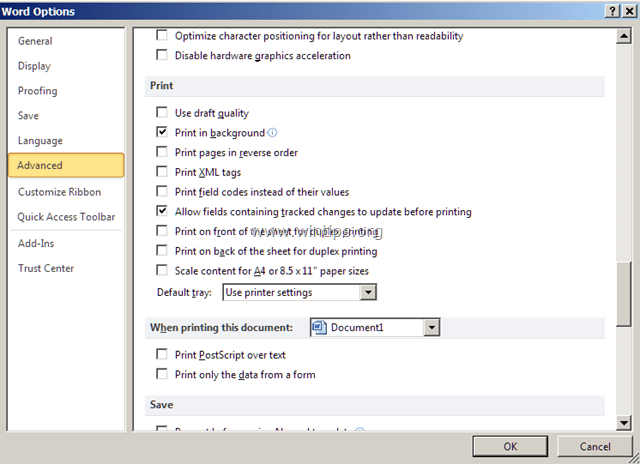
4. Щракнете върху Добре и опитайте да отпечатате документ. (В моя случай това беше решението на проблема с "грешния печат"). *
* Забележка: Ако след премахване на отметката от опцията „Мащабиране на съдържанието…“ все още получавате грешен печат, опитайте следното:
а. Отвори Свойства на принтера и се уверете, че размерът на хартията е A4.
б. Отидете на Файл > Настроики > Разширено > Опции за съвместимост и задайте „Изложете този документ, сякаш е създаден в: Microsoft Word 2010“ или „Microsoft Word 2007“ и т.н. Освен това разгънете опциите за оформление и изчистете всички кутии.
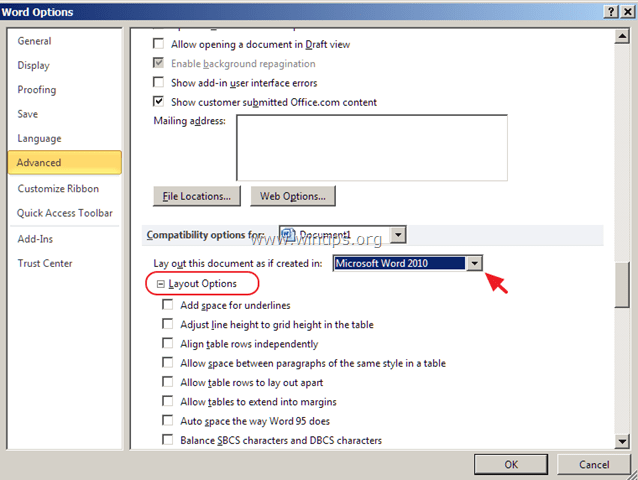
° С. Променете шрифтовете на документа.
д. Отидете на Файл меню > Запази като и запишете като тип: "Word 97-2003 документ (*.doc)", вместо .docx. След това отидете на Файл > Настроики > Разширено > Опции за съвместимост и при Опции за оформление проверете „Използвайте метриките на принтера за оформление на документ“.
Това е! Уведомете ме дали това ръководство ви е помогнало, като оставите коментар за вашия опит. Моля, харесайте и споделете това ръководство, за да помогнете на другите.
Алън Джой В. Japos
5 ноември 2021 г. в 2:28 ч
БЛАГОДАРЯ ТИ! Последната стъпка – промяна на свойствата на принтера – коригира тези проблеми.
Използване на Word 2010: някои шрифтове не се отпечатват, документи, създадени с помощта на таблици, не се отпечатват, само горната или долната част на страницата ще се отпечатват, форматирането не съответства на екрана/действителния документ.
БЛАГОДАРЯ ВИ МНОГО!!! Прекарах МНОГО време в интернет, опитвайки се да намеря решение... Толкова съм благодарен, че случайно щракнах върху това... и защо, по дяволите, Microsoft би включил тази опция по подразбиране!
Благодаря ви за вашата статия за решение!
Бях изправен пред проблем с лявото поле на ms-word, докато отпечатвах книжката си в pdf. Вашата статия е точка „Премахнете отметката от опцията Мащабиране на съдържанието за размери хартия A4 или 8,5"x11". спести много от усилията ми и реши проблема ми.
Продължавай...
Благодаря ти
Имах същия проблем, документът изглеждаше добре на екрана, но излезе много малък и високо на страницата, когато се отпечата. Най-накрая влязох в свойствата на принтера и под настройката на страницата поставих отметка за "побиране на страница" вместо "нормално" и визуализацията изглеждаше добре и се отпечата добре. Току-що започна да прави това преди около месец изневиделица. Словото ми обаче е от 2003 г., така че имах проблеми да следвам, но благодаря!
Благодаря, Стъпка 3 наистина работи. Боря се за този проблем с маржовете от месеци и нямах представа как да го поправя.